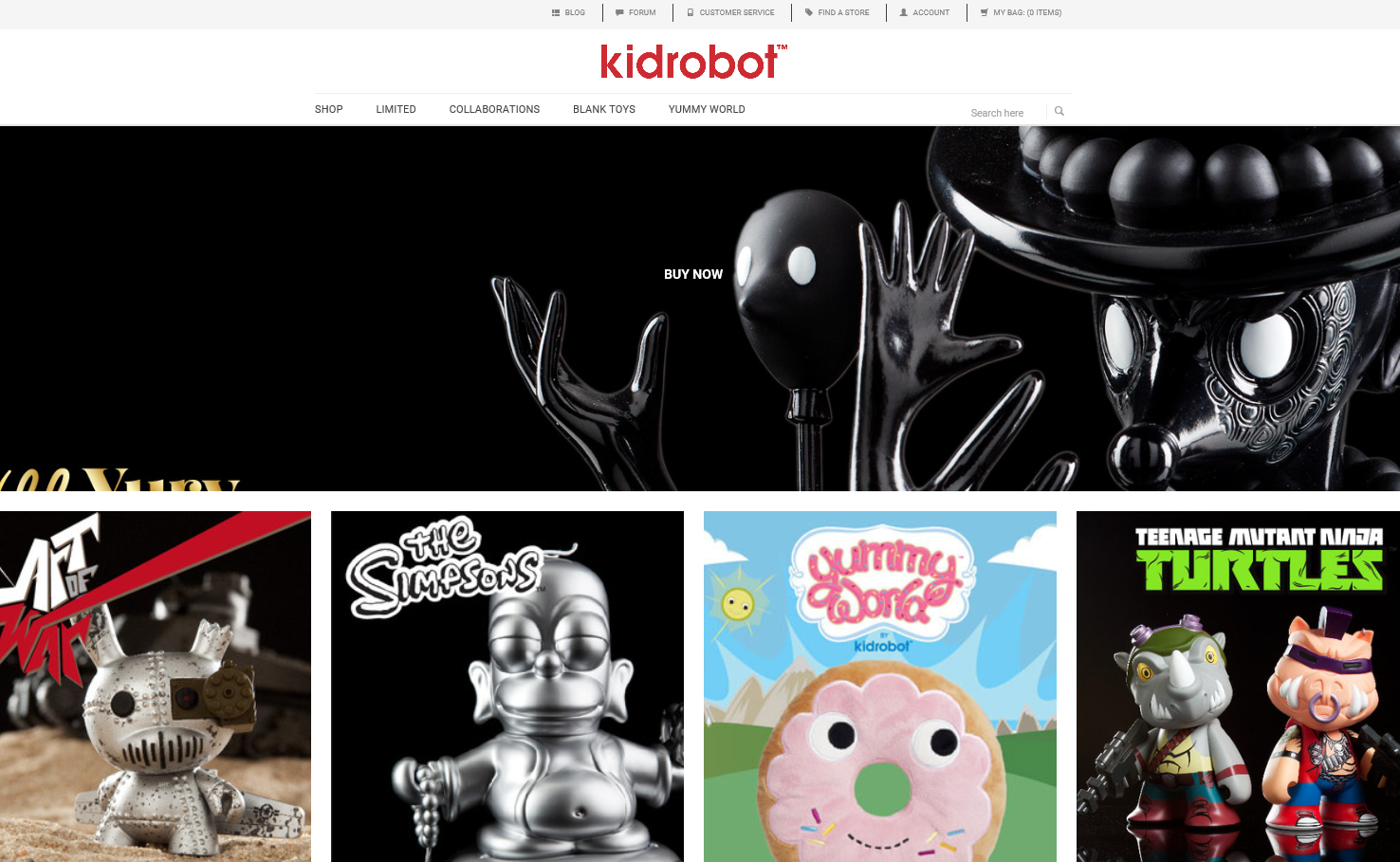
Kidrobot(キッドロボット)とは
【Kidrobot】
2002年にデザイナーのPaul Budnitzにより設立されたブランドの公式通販サイトです。
世界中のアーティストやデザイナーとのコラボレーションによって生まれまる、おもちゃやファッションアイテム、アクセサリーは、常に話題に。
DUNNYなど人気のデザイナーズトイはコレクターも多く人気です。
公式サイトでは、日本未入荷商品や限定商品も多いのでファンは必見。
日本への送料は、重量などによって決定されるため、チェックアウトボタンを押下後に確認を。
注文の手順
1.希望商品をカートに入れる
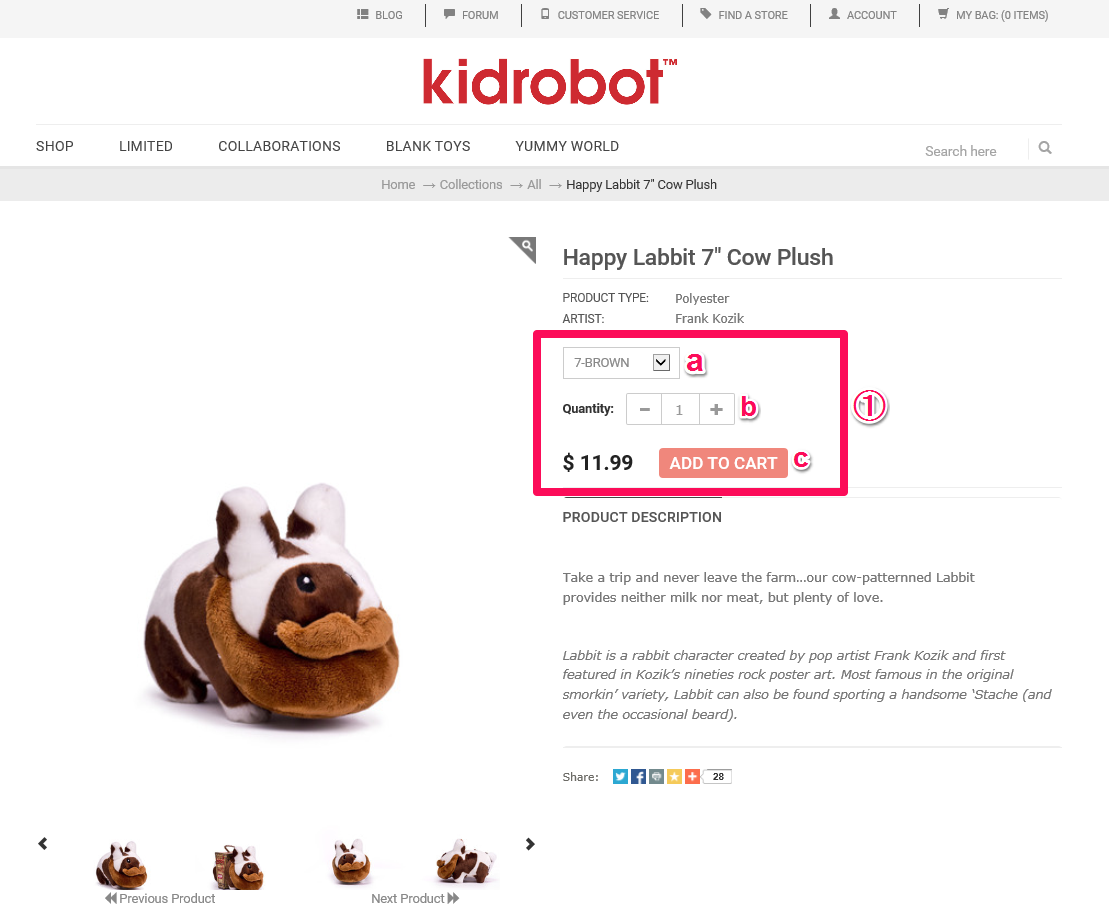
①a:カラーが複数ある場合はプルダウンで選択。
b:「Quantity」(数量)を両横の+-で増減して選択。
c:「ADD TO CART」(商品をカートに追加する)をクリックする。
2.チェックアウトする(購入画面に進む)
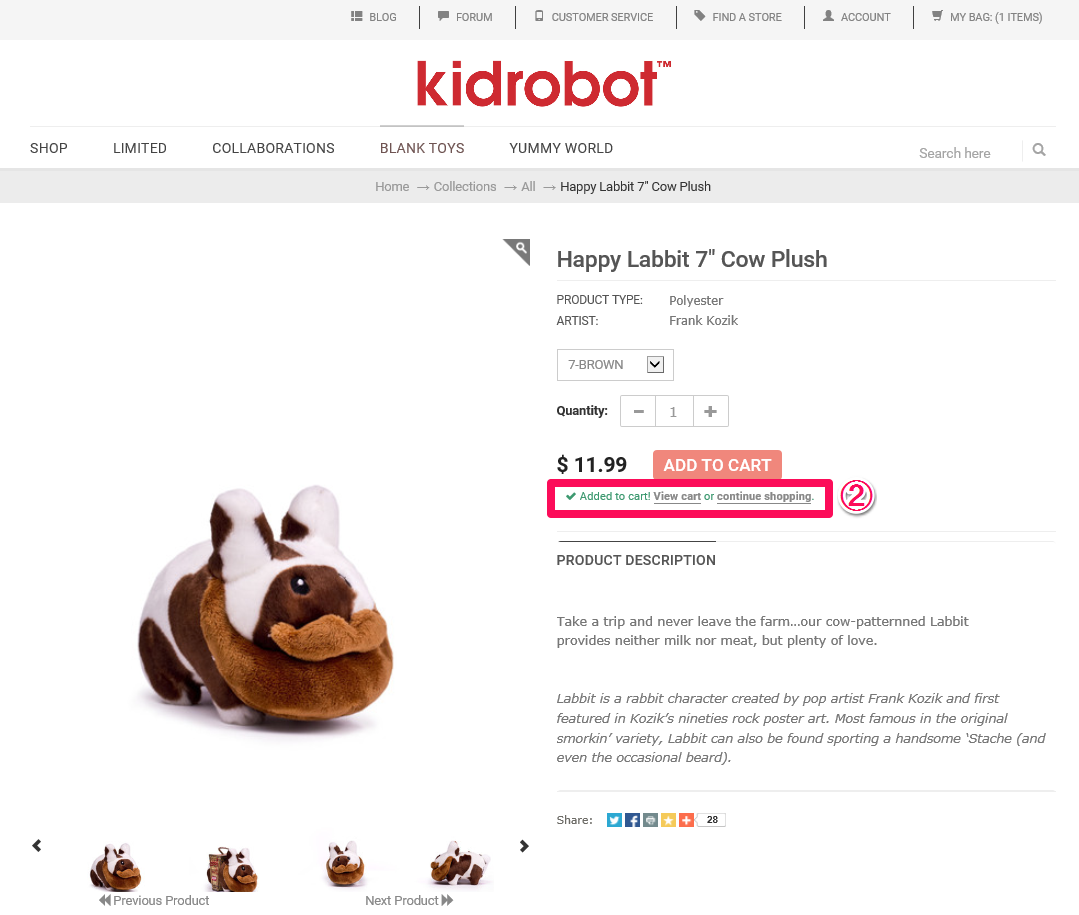
②①で「ADD TO CART」をクリックするとこれが出るので、他に購入するものがなければ「View cart」(カートを見る)をクリック。
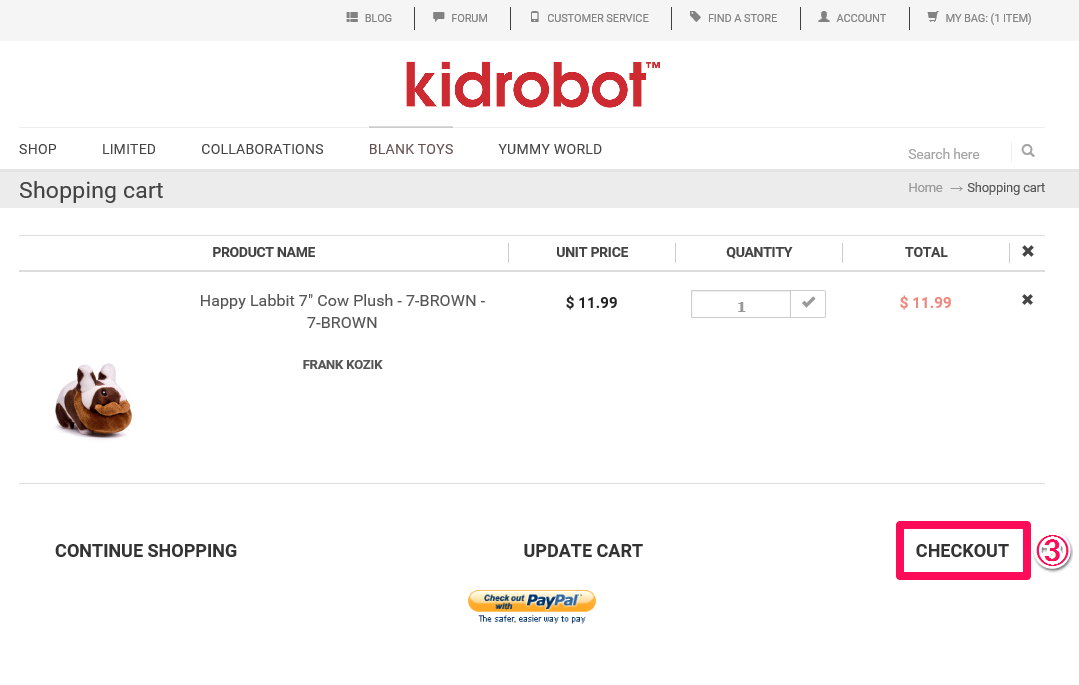
③「CHECKOUT」をクリック。
3.配送先住所を入力する
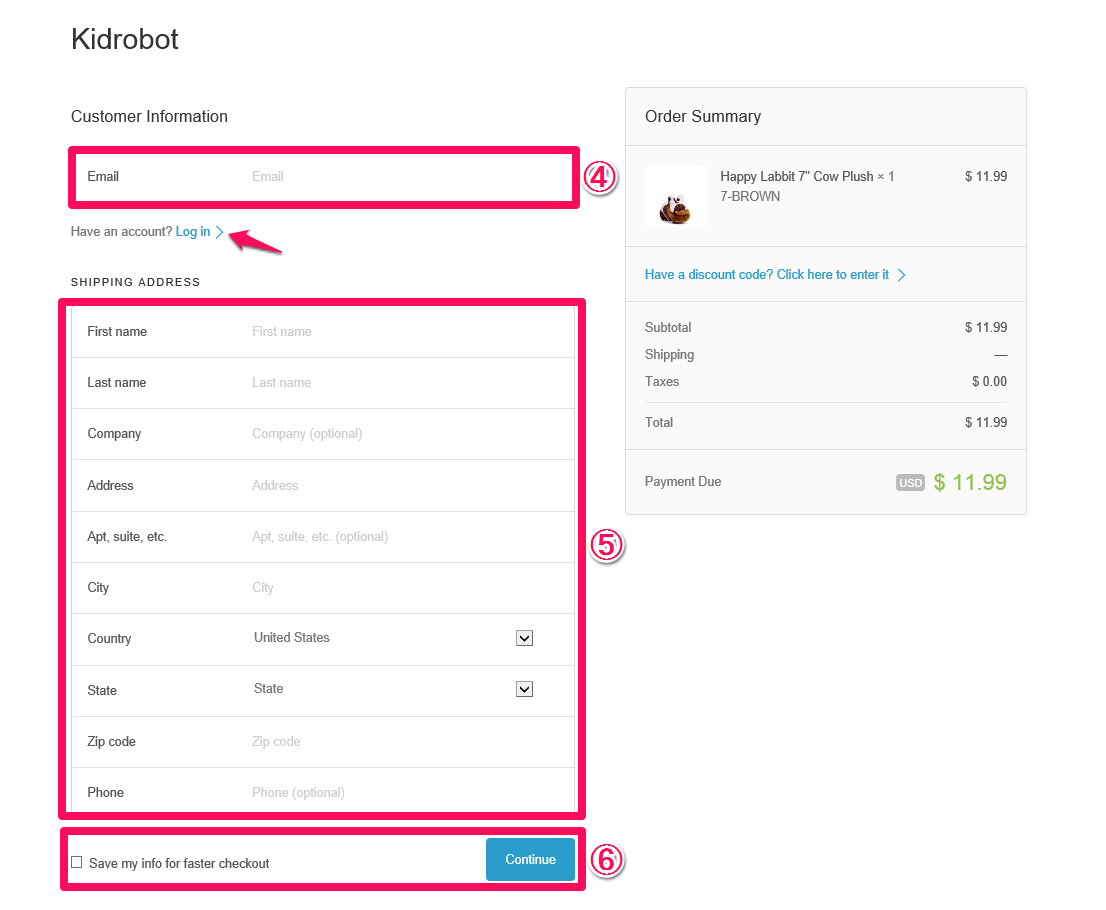
④Eメールアドレスを入力する。
以前買い物をしたことがあり、会員登録している場合は、矢印箇所の「Log in」をクリック。
⑤初めてのお買い物の場合は、配送先住所を入力する。
(〒111-0000東京都渋谷区渋谷1-2-3渋谷アパートメント506 の例で説明)
上から、
・First name:名前 (例)Lilly
・Last Name:苗字 (例)Sato
・Company:会社名(個人購入の場合は不要)
・Address:住所1<町名、番地等を入力>
(例)1-2-3 shibuya,
・Apt, suite, etc.<○様方、マンション名、部屋番号等を入力>
(例)506shibuya apartment,
・City:街名 <区市町村を入力>
(例)shibuya-ku,
・Country:国
4.アカウントを作成する
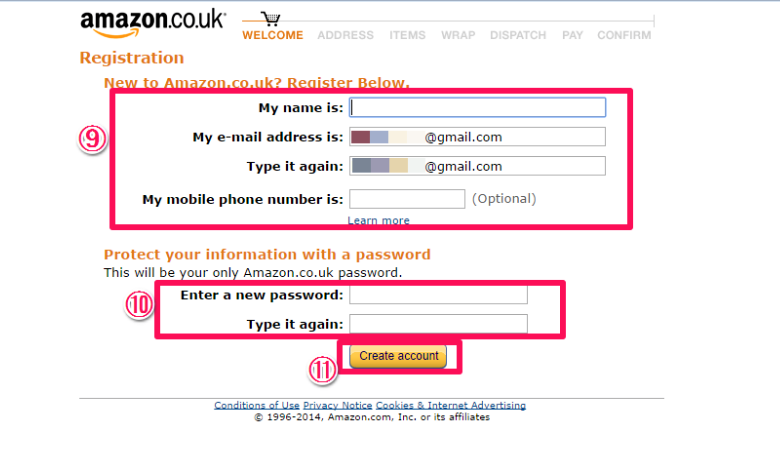 ⑨名前、アドレス、電話番号を入力する。上から、
⑨名前、アドレス、電話番号を入力する。上から、
・My name is:名前(例)Lilly sato
・My e-mail address is:アドレス
・Type it again:アドレス(再入力)
・My mobile phone number is:携帯電話番号(入力しなくてもOK)
※入力する場合は、国番号81+0を取った(例)090-1234-5678の場合→81-90-1234-5678
⑩パスワードを設定して入力する。
・Enter a new password:パスワード入力
・Type it again:再度パスワード入力
⑪「Create account」(アカウント作成)をクリックする。
5.住所(配送先)を入力する
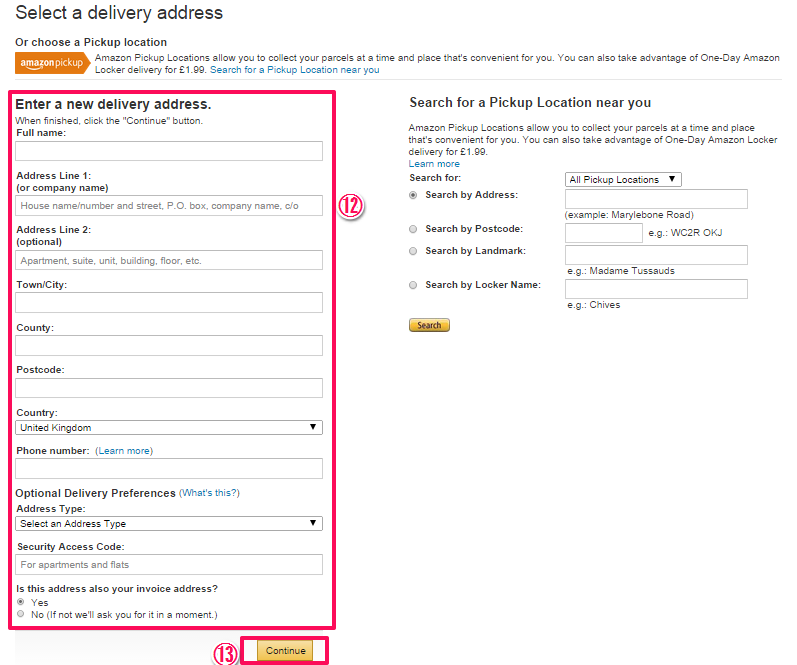
⑫配送先住所を入力する。
(〒111-0000東京都渋谷区渋谷1-2-3渋谷アパートメント506 の例で説明。)
上から、
・Full name:名前 (例)Lilly Sato
・Address line 1:住所1<会社名、○様方等 ※入力しないとエラーになるのでマンション名・部屋番号等を入力>
(例)506 shibuya apartment,
・Address line 2:住所2 <マンション名、ビル名、フロアーなど ※ここに番地等を入力>
(例)1-2-3 shibuya,
・Town/City:街名 <区市町村を入力>
(例)shibuya-ku ,
・County:都道府県 (例)Tokyo
・Postcode:郵便番号 (例)111-0000
・Country:国 プルダウンでJapan を選択
・Phone Number:電話番号 (※国番号81+0を取った番号)
・Is this address also your invoice address?:請求書を送ってよい住所か?
自分用に購入する場合は、Yesを選択する。
※【Optional Delivery Preferences】について
residencialかcommercialをプルダウンで選べるようになっています。会社等の場合は、プルダウンでcommercial(商業施設)を選択すると、平日のみ・17時までに配送をしてくれ、residential(住居)を選ぶと、休日・平日関係なく21時まで配送、となります。自宅に配送でしたら、特に選ばなくてもOKです。
⑬すべて入力が終わったら、クリックする。
6.配送先住所・商品の確認、配送方法の選択する
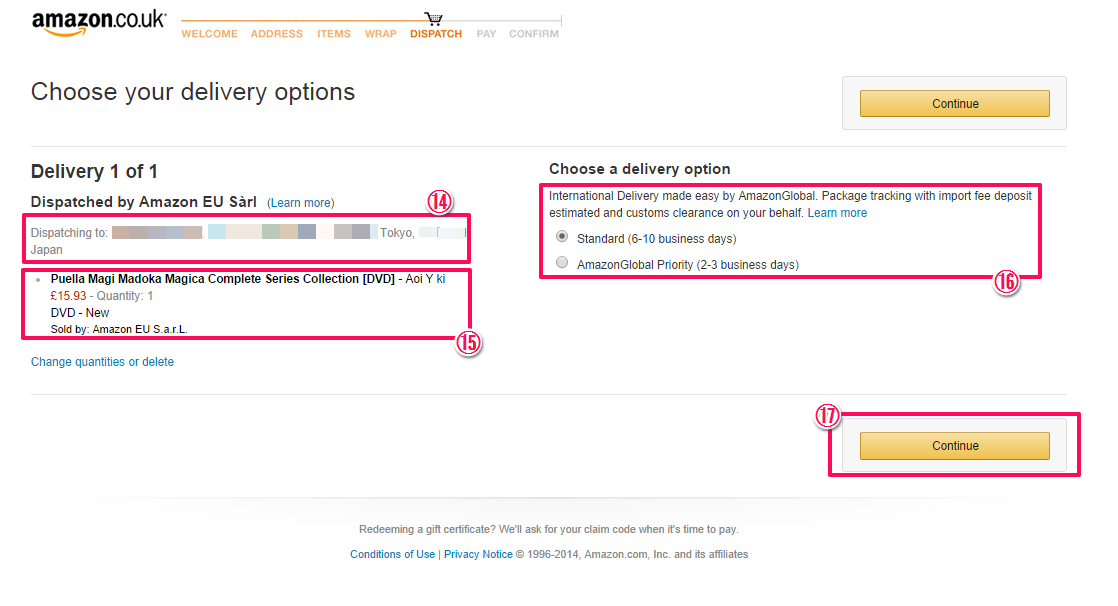
⑭Dispatching to(配送先住所)を確認する。
⑮購入商品を確認する。
⑯Choose a delivery option(配送方法)を選択する。
・Standard:通常配送の場合、6-10営業日でお届け
・Amazon Global Priority:お急ぎ便の場合、2-3営業日でお届け(追加料金がかかります。)
⑰確認ができたら、「Continue」をクリックする。
7.支払い方法を選択する
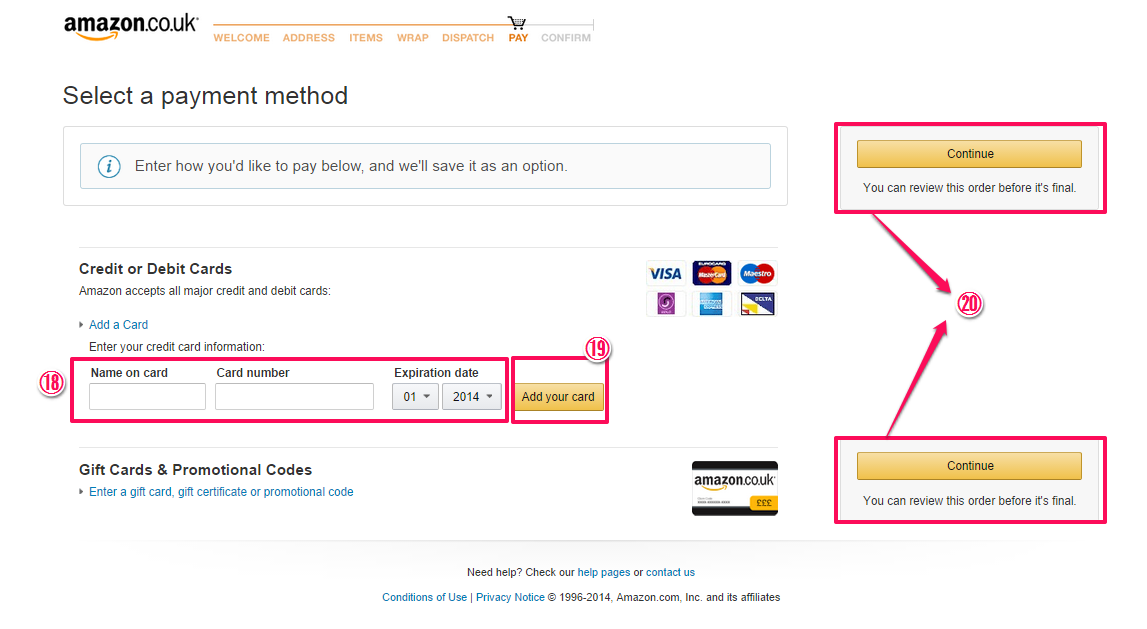
⑱クレジットカードでの購入を選び、
・Name on card:カード名義人 を入力する。
・Card number:カード番号 を入力する。
・Expiration date:カード有効期限を選択する。
⑲入力後、「Add your card」をクリックする。
※クレジットカードではなく、欧米のAMAZONギフトカード、もしくはプロモーションコードがあれば、それで購入も可能。
⑳すべて入力したら、クリックする。
8.支払い方法の確認
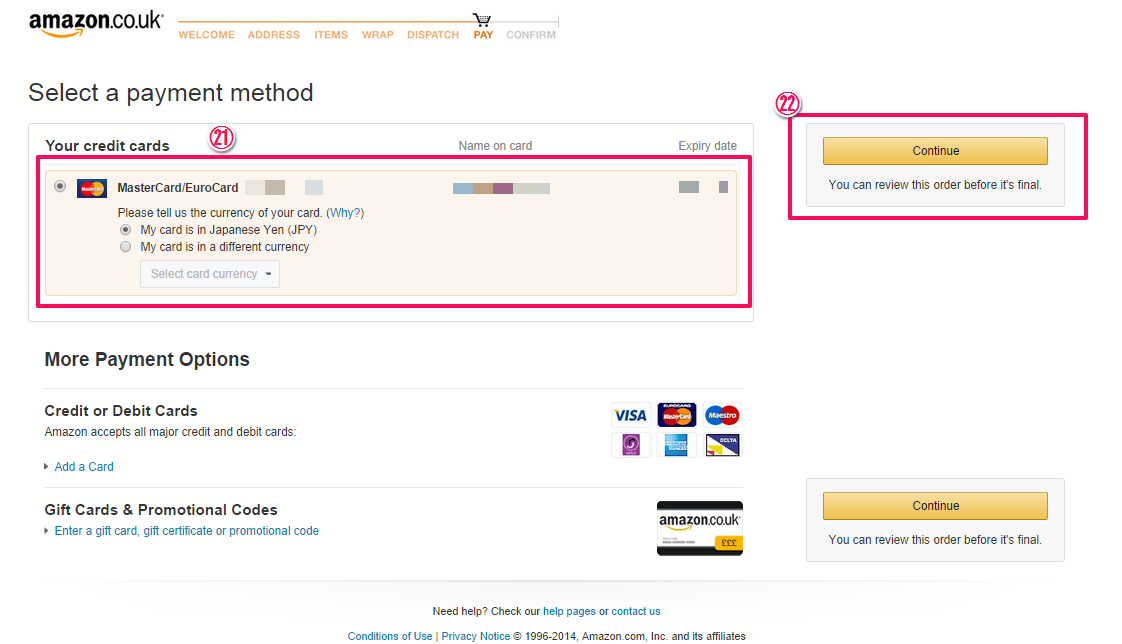
㉑カード情報(カード会社・名義人・有効期限)を確認する。
カードの通貨を選ぶ。日本のカードなら、Japanese Yenを選択。
㉒確認後、押下する。
9.オーダーの確認
 ㉓Delivery address(配送先住所)を確認する。
㉓Delivery address(配送先住所)を確認する。
㉔ 支払うクレジットカード、請求書先住所の変更があれば、それぞれChangeを選択して
再入力する。
㉕購入商品、数量、価格を再度確認する。Estimated delivery(お届け予定日)を確認する。
㉖購入金額(日本円)を再度確認し、問題なければ【Pay in JPY】をクリックする。
これで終了!登録したメールアドレス宛てに、購入確認メールがきているか必ず確認しましょう。
